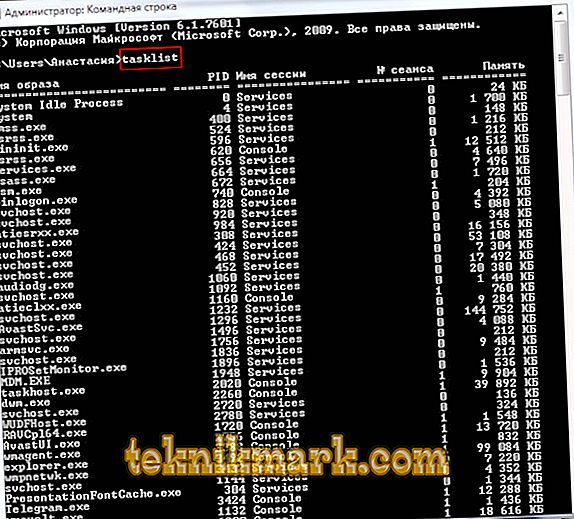Rakan-rakan yang dihormati, tidak ada rahsia lagi bahawa pengguna berasaskan Linux sentiasa menyimpan hidungnya pada mereka yang bekerja di Windows. Mereka mengatakan bahawa untuk Windows, anda perlu memasang aplikasi sekurang-kurangnya 10 minit, menekan sejumlah besar butang, berputar-putar dengan tanda centang. Dan sebelum ini, sebenarnya, memasang aplikasi itu, anda perlu mencari tapak web rasmi program ini, sementara tidak tersesat di Internet. Pengguna Linux berbangga kerana mereka boleh memasang sebarang utiliti dari terminal dengan melaksanakan perintah tertentu.

Di Windows, seperti di Linux, terdapat keupayaan untuk memasang, mengalih keluar, atau mengedit program menggunakan arahan.
Pemaju mendakwa bahawa dalam Windows 10 ia juga mungkin untuk memasang, mengemas kini dan mengalih keluar pelbagai perisian dari terminal sistem dengan cepat. Ia masih menunggu untuk siaran rasmi. Tetapi anda tidak boleh menunggu pelepasan itu, tetapi sekarang mengambil kesempatan daripada ciri yang menakjubkan yang akan membolehkan pengguna memasang program tersebut dari baris arahan. Walau bagaimanapun, ini bukan semua kejutan: utiliti ini juga akan membolehkan anda memadam, mengemas kini, membuka dan menutup program tersebut. Adalah menarik Mari kita lihat lebih dekat pada Chocolatey.
Memasang program melalui baris arahan
Sekarang kita akan cuba menguruskan program dengan cara yang lebih mudah dan sangat serupa dengan cara ini dilakukan dalam persekitaran Linux. Dan ini akan membantu kami perkhidmatan istimewa Chocolatey, pengurus pakej untuk Windows. Pelanggan Chocolatey adalah utiliti konsol. Mari kita segera pasangkannya. Untuk memasang, buka terminal dengan hak pentadbir. Klik kanan pada menu Mula dan klik "Prompt Perintah" (dengan hak pentadbir). Sekarang salin kod berikut:
@powershell -NoProfile -ExecutionPolicy unrestricted -Command "iex ((new-object net.webclient) .DownloadString ('// chocolatey.org/install.ps1'))" && SET PATH =% PATH;% ALLUSERSPROFILE% chocolatey \ bin
Tampal dan tekan Enter. Kini anda perlu menutup konsol supaya data mengenai pembolehubah disegarkan semula.

Katalog besar utiliti dan aplikasi telah dipasang pada perkhidmatan Chocolatey: kini terdapat lebih daripada 2000 utiliti. Anda boleh melihatnya di laman web rasmi //chocolatey.org/packages. Oleh itu, tiba masanya untuk mengetahui cara memasang sebarang program melalui baris arahan:
Sekali lagi, buka terminal bagi pihak pentadbir. Salin teks yang dibentangkan di sebelah kanan program di laman //chocolatey.org/packages. Sebagai contoh, untuk memasang penyemak imbas Google Chrome, kod berikut dibentangkan:
choco install googlechrome -y
Salin dan tampal ke terminal. Jangan lupa selepas kod dari tapak untuk menulis gabungan -y. Tekan Enter. Ia kini masih menunggu pemasangan penyemak imbas selesai. Kemudian anda boleh menutup tetingkap terminal.
Seperti yang anda lihat, penyemak imbas Google Chrome dipasang dengan pantas. Kami tidak perlu mengklik mana-mana butang, memilih tempat untuk menyimpan fail (lalai adalah pemacu C). Dengan cara ini, pengguna pemula boleh membuat satu set aplikasi kegemaran mereka dalam buku nota, supaya setiap kali mereka tidak pergi ke perkhidmatan Chocolatey. Untuk menyahpasang program melalui baris arahan, masukkan kod pemasangan, kemudian nama program. Sebagai contoh, choco unistall ccleaner.
PERHATIAN. Perkhidmatan ini berfungsi hanya dengan pakej yang dipasang melaluinya. Iaitu, jika mana-mana perisian tidak tersedia untuk pemasangan melalui Chocolatey, maka anda tidak boleh mengeluarkannya dengan cara ini.Bagaimana untuk memulakan atau mengalih keluar program melalui baris arahan
Sekarang pertimbangkan cara untuk membuka program melalui baris arahan. Ini boleh dilakukan dalam tiga langkah yang sangat mudah. Mari mulakan:
- Buka sistem operasi terminal Windows.
- Di tetingkap yang muncul, kami menulis laluan penuh ke lokasi fail pelancaran aplikasi. Sebagai contoh, D: /Files/chrome.exe
- Kita tekan Enter dan tunggu sehingga sistem membuka apa yang kita perlukan.
Sudah tiba masanya untuk mengetahui cara menutup program melalui baris arahan. Untuk ini, kami memerlukan sokongan taskkill tambahan. Mari mulakan:
- Jalankan terminal yang sudah anda ketahui.
- Tulis senarai tugas dan klik pada kekunci Enter.
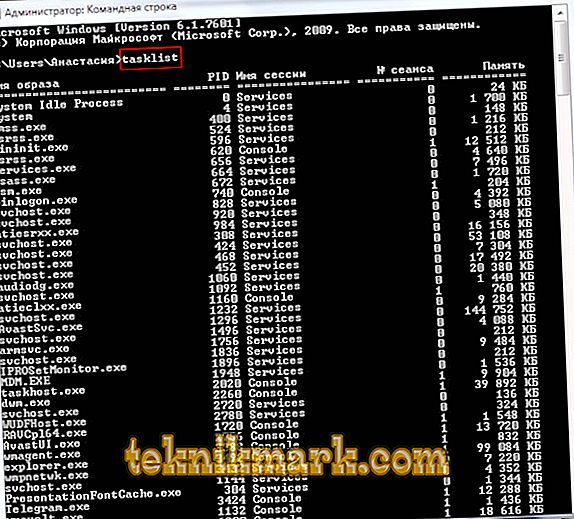
- Dalam senarai yang muncul, lihat bilangan utiliti yang anda mahu tutup. Sebagai contoh, penyemak imbas Chrome dengan nombor PID
- Tulis kod: taskkill / pid 24292 / f - dan tekan kekunci Enter. Selesai!
Mari kita singkirkan
Pembaca yang dihormati, hari ini kita telah menimbangkan satu topik yang seolah-olah sukar. Tetapi sekarang anda tahu bahawa sangat mudah untuk memasang atau mengeluarkan beberapa program dari baris perintah menggunakan perkhidmatan Chocolatey. Dan juga anda tahu cara membuka atau menutup aplikasi melalui terminal yang sama. Kami berharap anda dapat melakukan semuanya dengan betul dan tidak ada pertanyaan yang tersisa mengenai topik ini. Beritahu kami pendapat dan tanggapan anda dalam komen!